يوفر معالج النصوص Microsoft Office Word للمستخدمين واجهة بسيطة وبديهية للعمل مع المستندات. بعد التعود على هذه البساطة ، يشعر المستخدمون أحيانًا بالحيرة عند محاولة إكمال المهام الأساسية. على سبيل المثال ، لن يكتشف الجميع على الفور كيفية إزالة الرؤوس والتذييلات في Word.
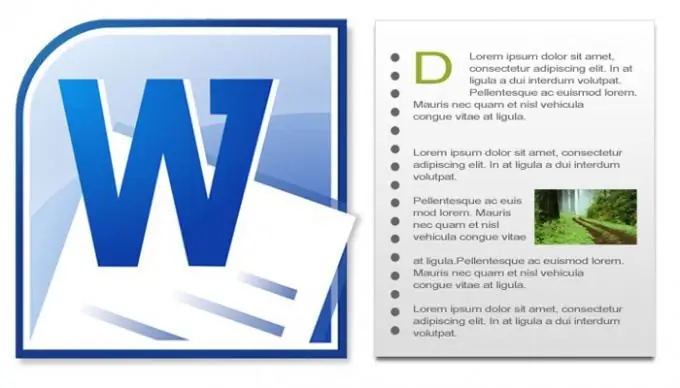
ضروري
معالج النصوص Microsoft Office Word 2007 أو 2010
تعليمات
الخطوة 1
قم بتحميل المستند الذي تقوم بتحريره إلى Word وانتقل إلى علامة التبويب "إدراج" في قائمة معالج الكلمات. في مجموعة الأوامر "الرؤوس والتذييلات" ، قم بتوسيع القائمة المنسدلة "الرأس". في ذلك ، تحتاج إلى الأمر الثاني من الأسفل - "إزالة الرأس". حدده وسيختفي هذا الحقل في الصفحة الأولى - العنوان.
الخطوة 2
إذا كان هناك أيضًا تذييل أسفل الصفحة ، فافتح القائمة المنسدلة الموضوعة في القائمة بجوار السطر أدناه ، وحدد العنصر نفسه فيه - "إزالة التذييل". قد تكون هاتان العمليتان كافيتين لإزالة جميع الرؤوس والتذييلات بواسطة معالج النصوص ليس فقط من الصفحة الأولى ، ولكن في جميع أنحاء المستند. إذا حدث هذا ، فيمكن اعتبار العملية مكتملة ، وإلا فانتقل إلى الخطوة التالية.
الخطوه 3
قم بالتمرير خلال المستند إلى الصفحة الثانية وانقر في أي مكان عليها. ثم كرر الخطوة الأولى إذا كانت هذه الصفحة تحتوي على رأس ، والثانية إذا كان هناك تذييل أيضًا. بهذه الطريقة ، ستقوم بإزالة نوعي الرؤوس والتذييلات من الصفحات ذات الأرقام الزوجية للمستند بأكمله. الحقيقة هي أن Microsoft Word يسمح لك بتعيين تخطيط منفصل للصفحات الزوجية والفردية والعناوين. باستخدام الخطوات الموضحة أعلاه ، قمت بتحرير صفحة عنوان واحدة وجميع الصفحات ذات الأرقام الزوجية من عنصر التصميم هذا. إذا تم استخدام هذا الخيار بالكامل عند إنشاء المستند الذي تقوم بتحريره ، فسيتعين عليك زيارة الصفحة الفردية التالية.
الخطوة 4
انتقل إلى الصفحة الثالثة أو أي صفحة فردية أخرى من المستند وكرر العمليات من الخطوتين الأولى والثانية.
الخطوة الخامسة
لا تنس حفظ المستند بالتغييرات التي تم إجراؤها عليه - سيكون من المخيب للآمال جدًا معرفة في المرة القادمة التي تقوم فيها بتحميل المستند في معالج الكلمات أنه يجب تكرار كل هذه التلاعبات البسيطة ، ولكن غير الإبداعية تمامًا.






